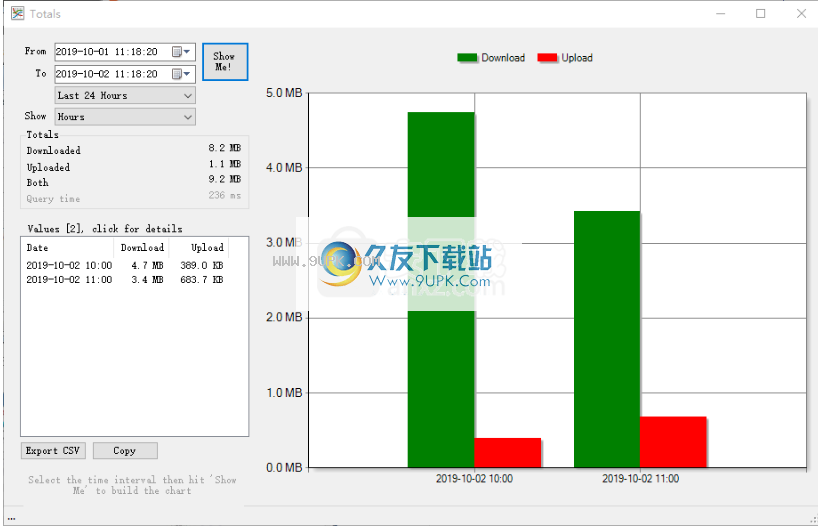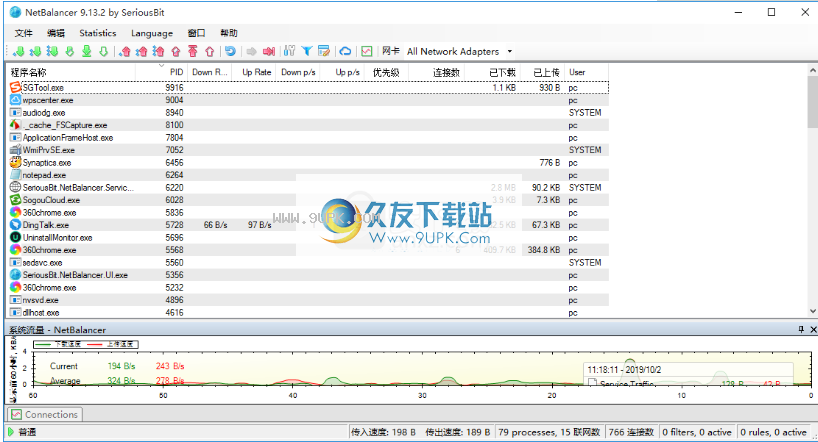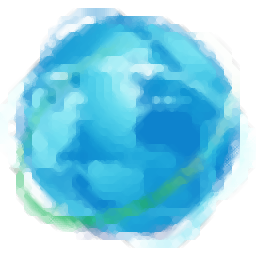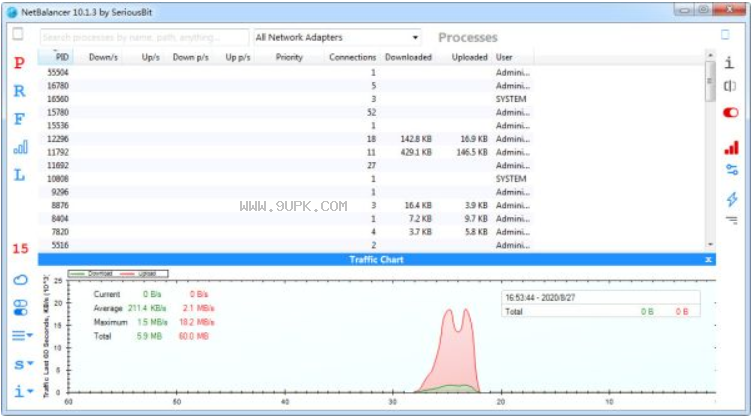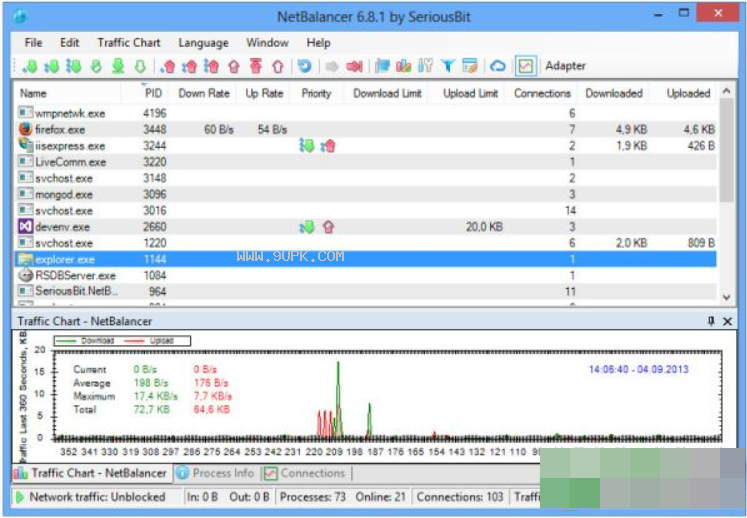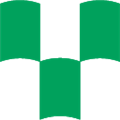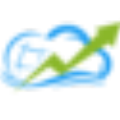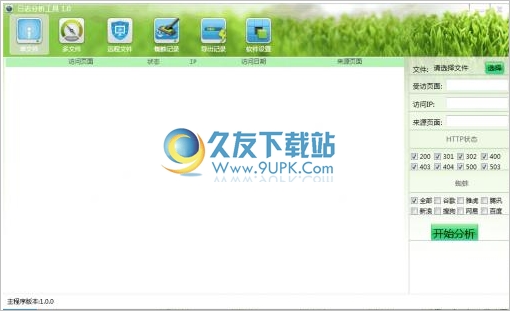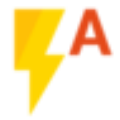NetBalancer是一款用来监控电脑流量的软件。一款功能强大的电脑流量监控工具NetBalancer。该程序主要用于监视和管理计算机或计算机组的网络流量。它可以突出显示用户计算机中所有应用程序使用的流量。用户可以清楚地看到整体网络流量消耗。同时,该程序支持设置流量限制的功能。该系统为此提供了一个设置窗口。您还可以设置优先级和规则。即使您的下载管理器或torrent客户端从Internet下载大文件,您也可以在PC上舒适地浏览。任何Internet流量使用情况,只需使用NetBalancer降低其网络优先级即可;该程序还支持显示使用的本地IP,本地端口,下载和上传的字节总数等;功能强大实用,要求用户可以下载体验。
破解方法:
1,程序安装完成后,打开应用程序安装包,找到破解文件,并将其复制到粘贴板
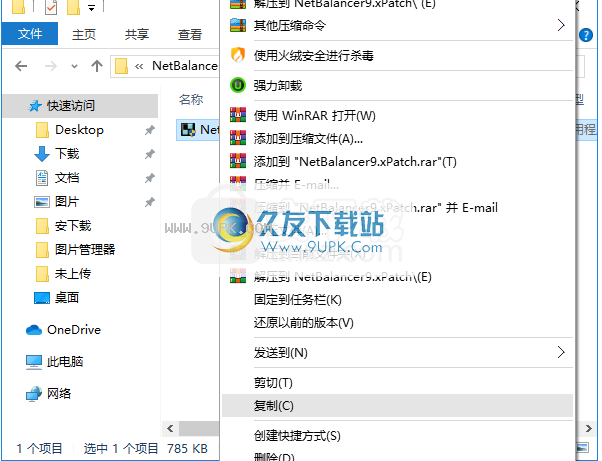
2,打开应用程序文件路径,并将复制的破解程序粘贴到相应的源文件夹中
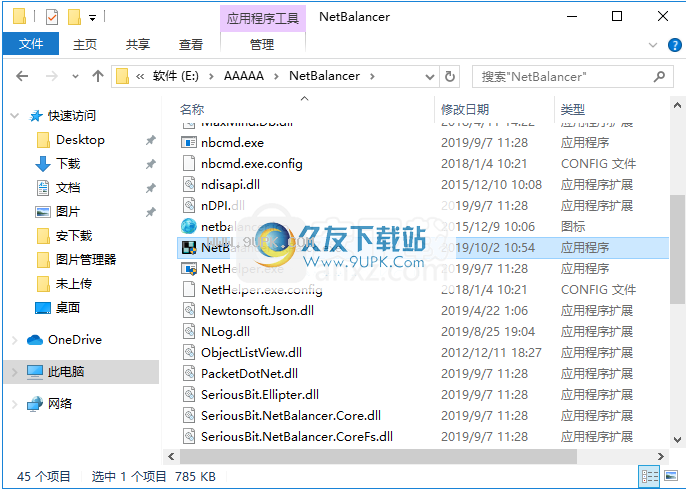
3,然后用几次双击应用程序来破解文件,弹出破解窗口,点击补丁按钮
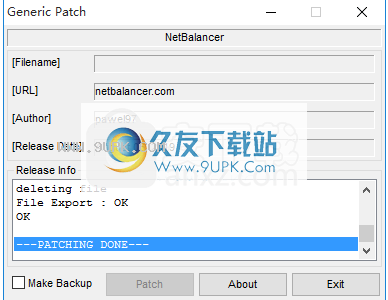
4.等待破解补丁加载完成后,打开应用程序即可获取破解的应用程序。
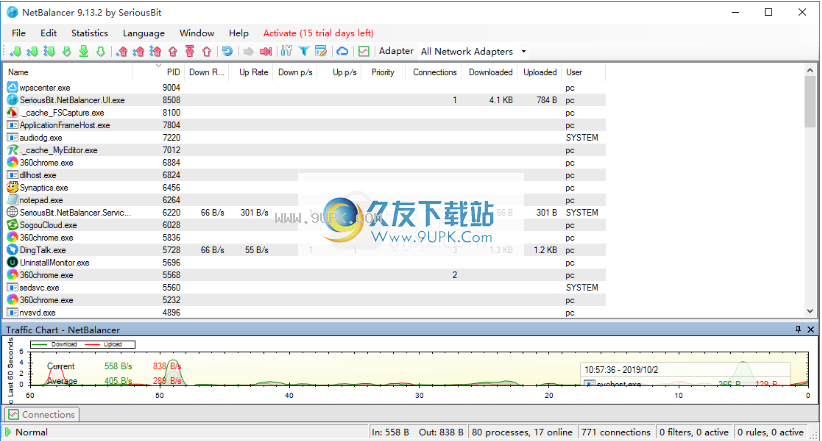
5.进入软件主界面,选择菜单语言,选择Chinese_sim将程序界面更改为中文版本,需要重启程序
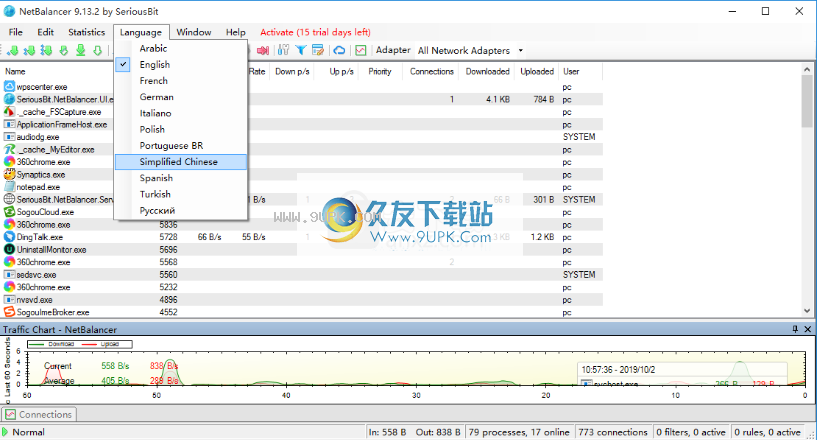
6.打开程序后,在注册框中输入任何信息,然后单击“注册”成功!例如名称:www.anxz.com,注册代码:123456789


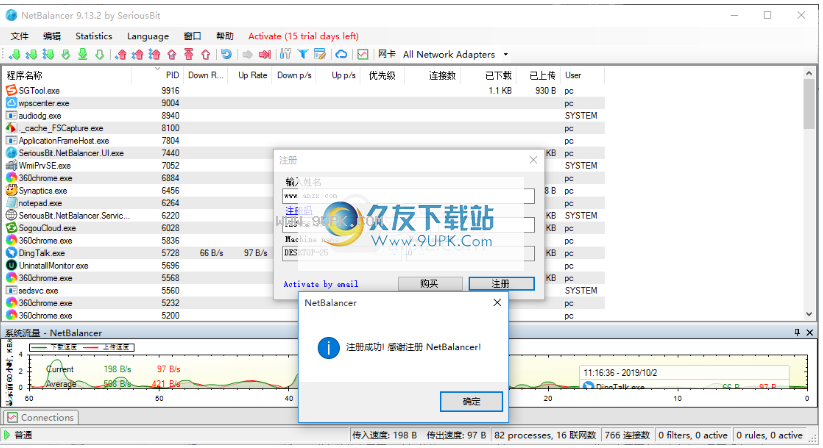
软件特色:
优先事项和限制
设置为任何进程设置下载和上传网络优先级或限制。
自动化支持
完全自动化,使用各种命令行命令和Web API。
规则和过滤器
定义详细的流量规则和过滤器,以实现最大程度的控制
同步化
同步使用NetBalancer服务同步计算机并从Web控制面板进行控制。
密码安全
密码使用密码保护所有设置和优先级,以防止未经授权的更改。
监控过程
显示所有系统进程,下载和上传速度达到连接级别。
查看历史
详细信息自首次安装NetBalancer以来,任何进程的详细下载和上传流量历史记录。
系统托盘和工具栏
在系统任务栏图标或任务栏工具栏中显示“显示网络流量和其他信息”。
支持IPv6
BaNetBalancer具有对规则和过滤器的本地IPv6支持。
标签和批处理命令
将标签应用于您的计算机并使用批处理命令(例如Pro)对其进行控制。
各种交通图和统计数据
查看详细的网络流量图和统计信息。
一切都已加密
的我们系统中的所有内容均已加密:网站流量,同步流量,所有内部流量,密码和通信,所有零和一个都经过加密和散列,并使用TLS和SHA2获得最大的安全性。
BaNetBalancer可以有效地控制每个进程或软件上载和下载的速度。如果发现某些程序在未经许可的情况下秘密上载数据,则使用此软件可以有效地控制其上载速度,甚至可以阻止其上载任何数据。如果您有网络速度卡,则还可以使用此控制过程使用的带宽。
软件功能:
高级监控和统计
查看随时查看实时交通数据并建立高级交通统计数据和图表
通过优先级和规则控制流量
通过深度数据包检查(DPI),优先级和基于时间的规则来控制PC上网络流量的所有方面。
可作为独立应用程序使用
NetBalancer可以作为独立应用程序在单台计算机上运行,只要您需要,只需下载安装文件,安装并使用异步
控制流
控制计算机上流量的所有方面。设置高级规则和筛选器,编辑正在运行的进程的网络优先级,并根据标签在您的计算机或计算机组上执行许多其他操作。加入我们并控制网络。
使用优先级和规则控制流量使用深度包检查(DPI),基于优先级和基于时间的规则来控制PC上网络流量的所有方面。
高级监控和统计
在任何时间段内查看实时流量数据并构建高级流量统计信息和图表。
控制流
控制计算机上流量的所有方面。设置高级规则和筛选器,编辑正在运行的进程的网络优先级,并根据标记在您的计算机或一组计算机上执行许多其他操作。
安装步骤:
1.有需要的用户可以单击本网站上提供的下载路径下载相应的程序安装包
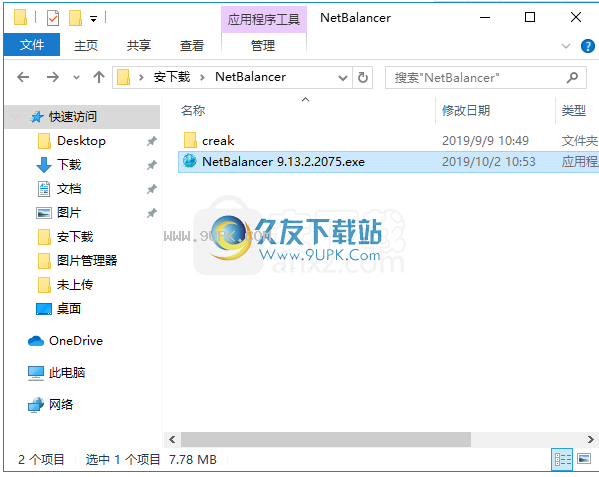
2.通过解压功能打开压缩包,找到主程序,双击主程序进行安装
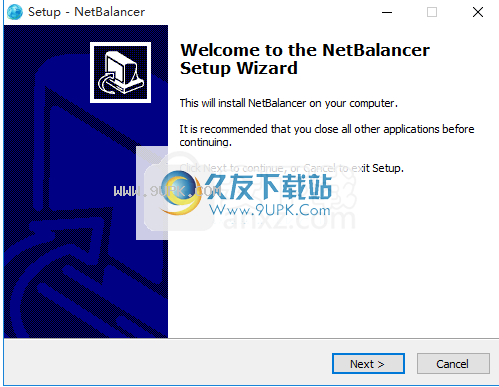
3,您需要完全同意以上协议的所有条款才能继续安装应用程序,如果没有异议,请单击“同意”按钮
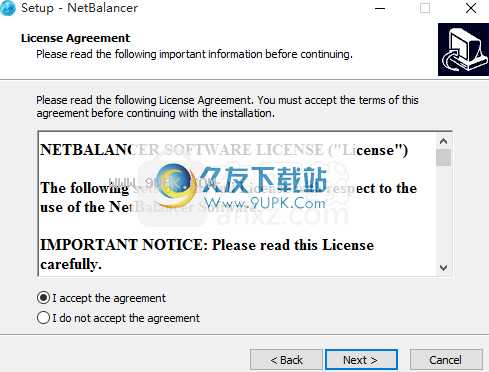
4.用户可以根据需要单击浏览按钮更改应用程序的安装路径。
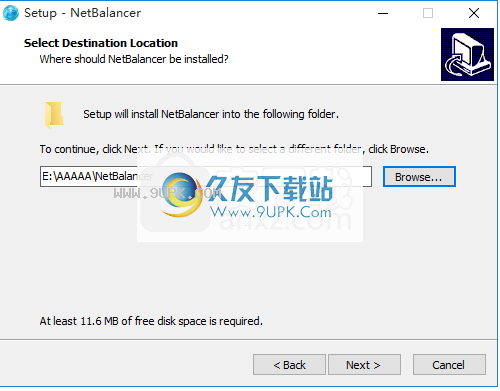
5.快捷键选择可以根据自己的需要选择,也可以选择不创建
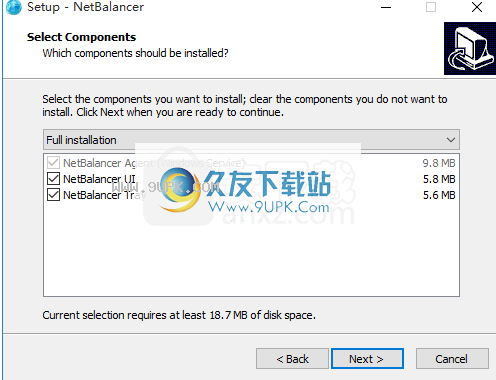
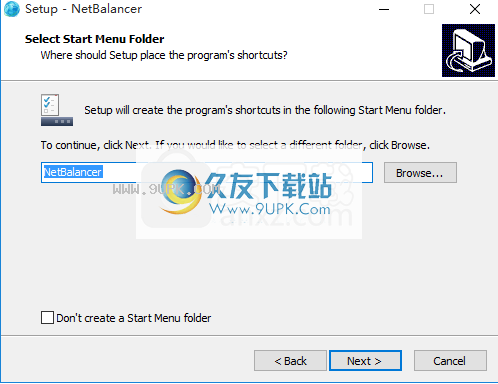
6.现在,您可以安装主程序了。单击“安装”按钮开始安装,或单击“上一步”按钮重新输入安装信息
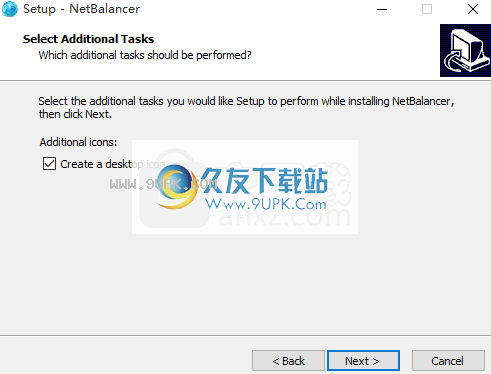
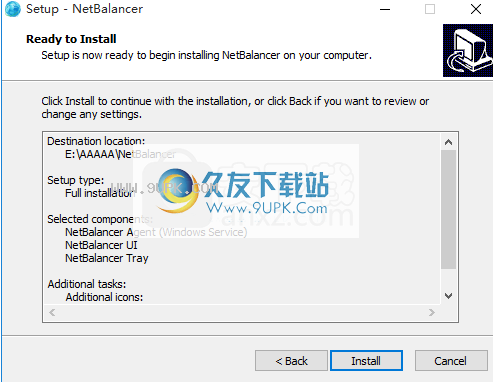
7,等待应用程序安装进度栏加载,需要等待一段时间
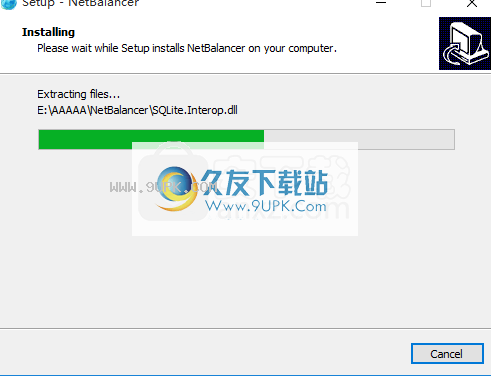
8.根据提示单击“安装”,弹出程序安装完成界面,单击“完成”按钮。
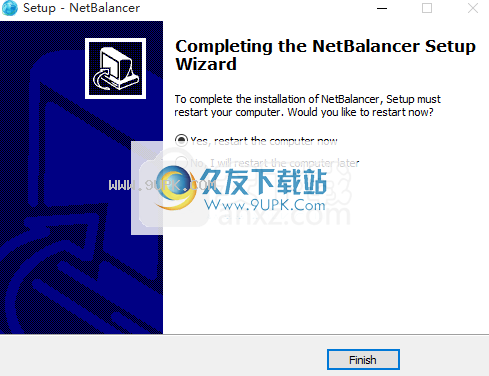
使用说明:
限制和优先事项
这是NetBalancer中的一个概念,用于将网络流量分为7个主要类别:
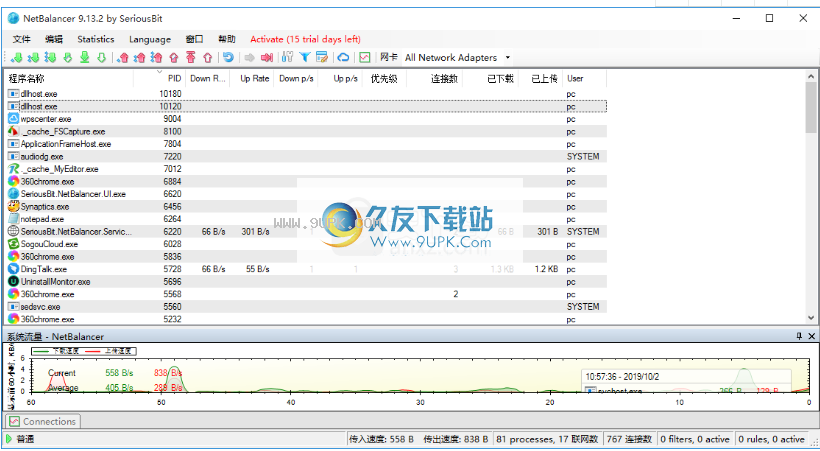
正常流量-不于其他6个类别的所有流量。
流量限制-速度不能超过设置的限制。
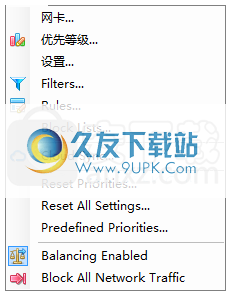
高优先级流量-由计算机发送或接收时具有最高优先级的流量。这意味着,例如,如果Firefox和Download Manager现在正在同时下载某些文件,并且Firefox将其流量设置为高优先级(而Download Manager具有“正常”优先级),则Firefox将比下载速度更快下载文件管理器。
低优先级流量-网络优先级低于高优先级和正常优先级的流量。
完全忽略的流量。
Drop-Traffic以设置的下降速率下降。
延迟延迟的流量。
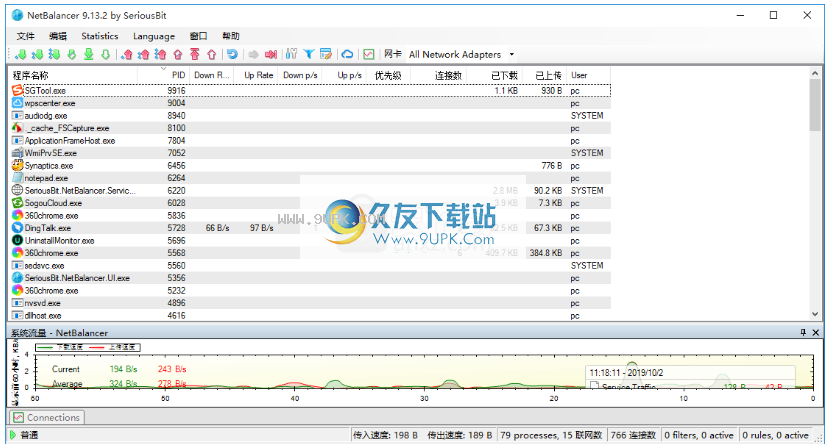
可以同时延迟,丢弃和/或限制自定义流量。
并且:
高优先级的进程将比“正常”或“低”进程获得更多的带宽。
如果没有其他更高优先级的进程正在使用网络,则更低优先级的进程将获得所有可用带宽
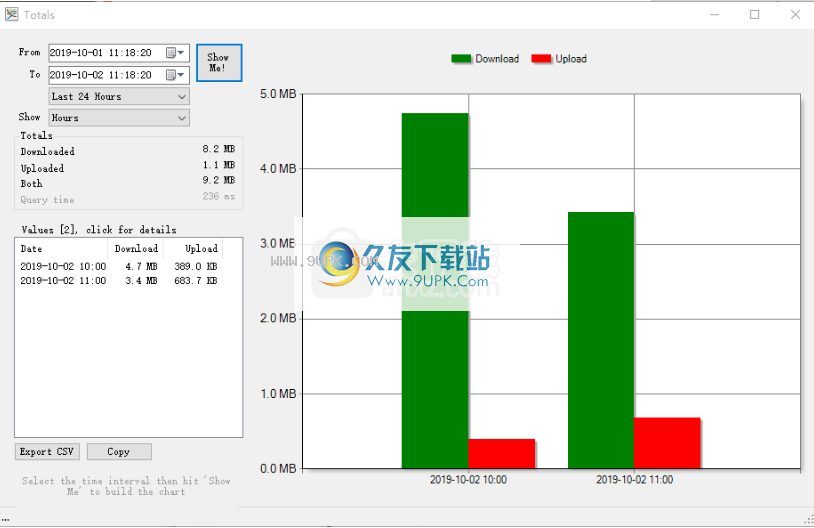
在计算“高”,“正常”或“低”优先级进程的带宽时,将排除“受限”,“忽略”,“丢弃”和“延迟”进程。
当达到最大允许带宽时,“受限”过程将受到限制,否则它将照常工作。
的设置了丢弃率的丢弃优先级意味着部分流量将被丢弃。例如,如果丢弃率为40%,则在一个进程的100个网络数据包中,其中大约40个不会到达目的地。

阻塞与以100%的丢失率挂断相同,但工作速度更快,所需的CPU更少。
当某个进程具有延迟的优先级时,则其所有网络数据包都会延迟设置的延迟(以毫秒为单位)。通常,这会增加延迟,较小的因素会降低下载/上传速率。
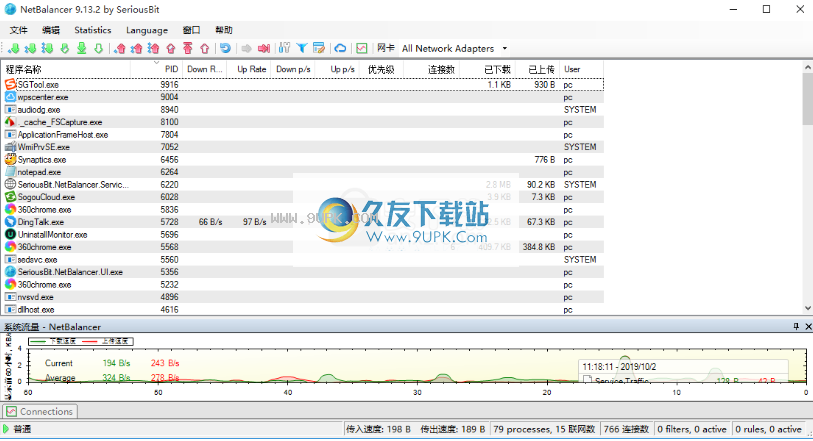
无需任何NetBalancer管理,被忽略的流程就可以正常工作。
自定义优先级是开发人员模拟不稳定和受限网络的有用功能,类似于低质量的无线和卫星信号。
“激活了“每个连接的单独应用程序限制”时,将限制每个连接应用程序。例如,如果我们将Firefox的下载限制设置为20KB / s并激活“应用程序限制..”选项,则数十个Firefox建立的每个连接都将限制为20KB / s,但通常Firefox可以以更高的速度下载。
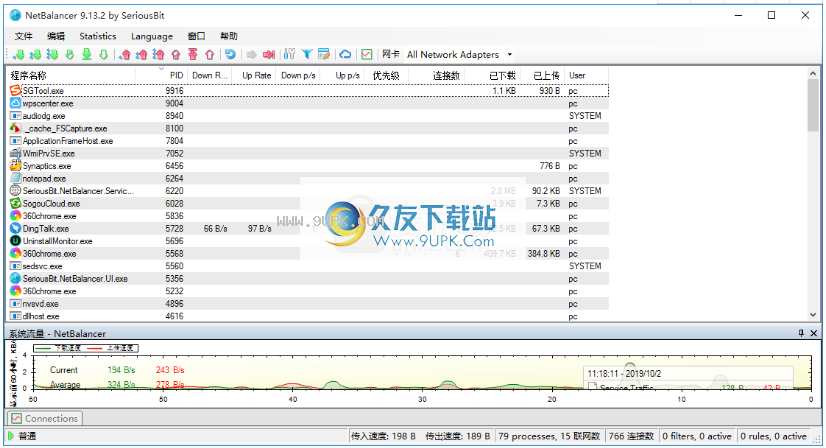
建议为最重要的应用程序设置高优先级,为次要应用程序设置低优先级。例如,为流应用程序设置“高”优先级,以便您可以观看和收听媒体而不会受到任何干扰或打h。并将uTorrent和Download Manager设置为低优先级,以便它们不会干扰您更重要的应用程序。
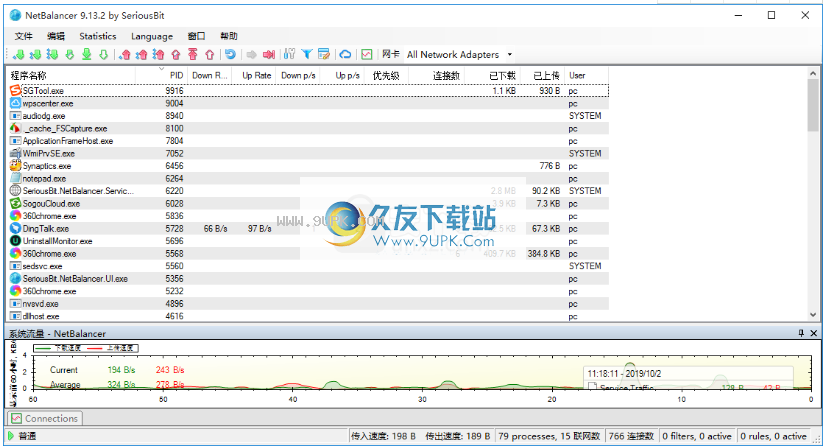
然后,在熟悉NetBalancer的工作原理之后,您可以使用“限制和规则”来设置更多高级设置。
规则是对流量进行优先级划分和限制的更高级方法。尽管基本功能允许您在每个进程的基础上设置优先级和限制,但是您可以设置规则以指定网络适配器,远程或本地IP和端口,网络协议,时间等。
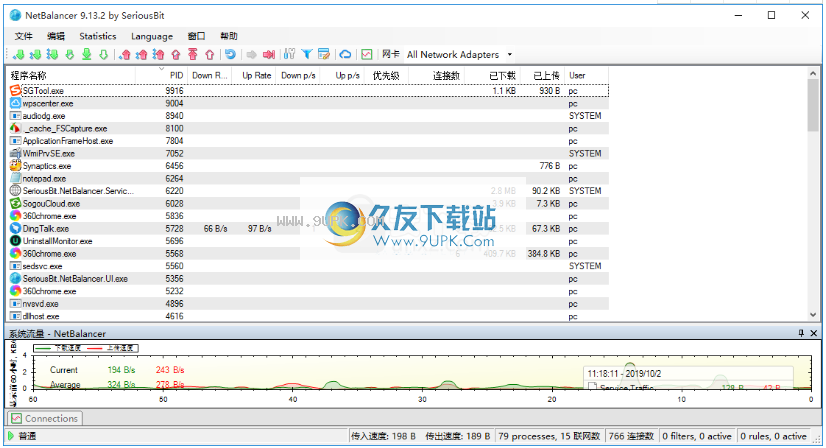
如何过滤器如何工作
过滤器与规则类似,不同之处在于它们在驱动程序级别起作用,并在流量进入NetBalancer之前应用于流量。 过滤器的一个很好的用途是优化性能:如果系统中有一些关键流量必须以最大可能的速度通过网络,请将其设置为“忽略”,以便它可以直接到达目的地,从而避免了NetBalancer的限制, 优先级和规则,不需要花费宝贵的毫秒。

另一个有用的情况是在驱动程序级别进行阻塞。 尽管规则还包括阻止操作,但它们缺少一些仅过滤器的参数,例如MAC地址或EtherType协议。 对于更高级的用例,您可以使用“规则/过滤器ID”字段将流量从过滤器传递到一个或多个特定规则。